Hurtig vejledning i, hvordan man henter slettet opkaldshistorik på iPhone
Du tænker måske ikke over din iPhones opkaldshistorik, før den forsvinder. Du har måske prøvet at rydde ét opkald og i stedet slettet hele listen. Eller måske har du opdateret din enhed og bemærket, at loggen pludselig var tom. Det sker oftere, end du tror, og når det sker, begynder du måske at undre dig. hvordan man henter slettet opkaldshistorik på iPhoneDenne artikel gennemgår de enkle trin, du kan tage for at gendanne de mistede opkald, så du kan komme tilbage på sporet uden stress.
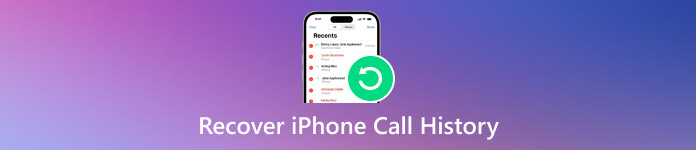
I denne artikel:
- Del 1: Kan jeg gendanne slettet opkaldshistorik på min iPhone
- Del 2: Sådan gendannes/hentes slettet opkaldshistorik på iPhone uden sikkerhedskopiering
- Del 3: Sådan får du slettet opkaldshistorik på iPhone uden en computer via iCloud
- Del 4: Sådan ser du slettet opkaldshistorik på iPhone fra iTunes/Finder Backup
Del 1: Kan jeg gendanne slettet opkaldshistorik på min iPhone
Ja, det er muligt at gendanne slettede opkaldshistorikker på din iPhone. Den metode, du bruger, afhænger dog af, om du har en sikkerhedskopi eller ej. Nogle værktøjer kræver en, mens andre giver dig mulighed for at gendanne data selv uden den. Hvis du har slettet et nummer ved en fejl og har brug for det tilbage, findes der dokumenterede løsninger, der kan hjælpe.
Her er et simpelt skema, der sammenligner almindelige metoder, som kan hjælpe dig med at beslutte, hvad der fungerer bedst. Det viser, om du har brug for en sikkerhedskopi eller en computer, og om du kan forhåndsvise dine data, før du gendanner dem. Dette vil guide dig i at vælge den bedste måde at gendanne slettet opkaldshistorik på iPhone, uden eller med en sikkerhedskopi.
| Metoder | imyPass iPhone Data Recovery | iCloud | iTunes eller Finder |
| Sikkerhedskopieringsfil kræves for at gendanne | Ingen | Ja | Ja |
| Kræver en pc for at gendanne | Ja | Ingen | Ja |
| Forhåndsvisning før datagendannelse | Ja | Ingen | Ingen |
| Svært at bruge | Nemmeste | Gennemsnit | Gennemsnit |
| Behandling af gendannelsestid | Hurtigste | Langsom | Langsom |
Del 2: Sådan gendannes/hentes slettet opkaldshistorik på iPhone uden sikkerhedskopiering
imyPass iPhone Data Recovery er en simpel mulighed for brugere, hvis opkaldslogger er væk og ikke har en sikkerhedskopi. Appen går direkte til din telefon eller computer for at gendanne data, du ikke gemte, før de blev slettet. Værktøjet kræver ikke en fuld gendannelse, da du kan vælge kun de opkaldsposter, du vil se, og gendanne dem. Det understøtter også gendannelse fra både iCloud- og iTunes-sikkerhedskopier, hvilket giver mere kontrol og fleksibilitet. For brugere, der søger efter, hvordan man gendanner slettet opkaldshistorik på iPhone uden at skulle gennemgå en fuld nulstilling eller miste andre data, tilbyder imyPass en ren og fokuseret måde at få resultater hurtigt.
Hent den nyeste version af iPhone Data Recovery til din pc ved at klikke på den relevante knap her. Følg installations- og opsætningsprocessen, før du starter og bruger den.
Nu hvor appen kører på din brugerflade, skal du klikke på Gendan fra iOS-enhed, og tilslut derefter den iOS-enhed, du vil gendanne din opkaldshistorik på, og marker Tillid, og tryk på Start scanning.
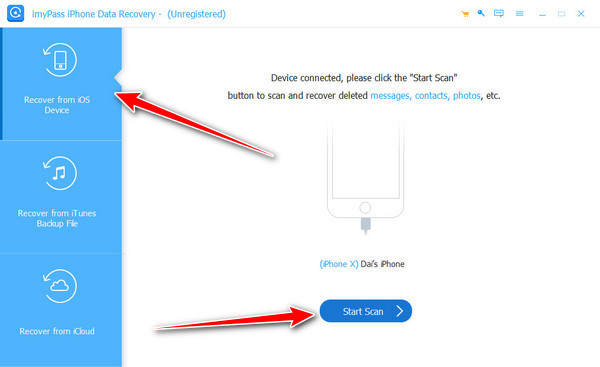
Under Beskeder og kontakter, sæt kryds i knappen for Opkaldshistorik for at se alle historikloggene, inklusive de slettede. Herfra kan du markere knappen for hvert nummer, du vil gendanne, og klikke på Gendan knappen for at fortsætte.
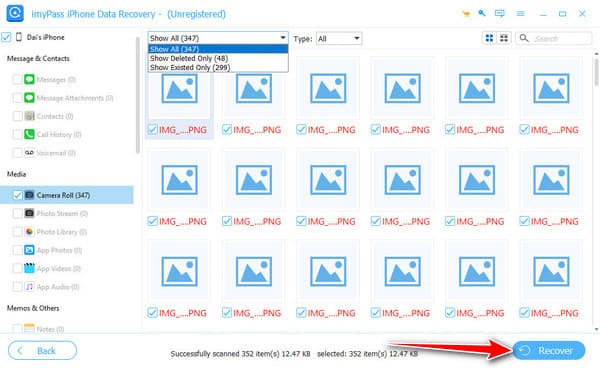
Når du er færdig, skal du angive den placering på din pc, hvor du vil gemme oplysningerne om opkaldshistorikken, klikke på Åben, og tryk til sidst på Gendan knappen for at starte eksporten.
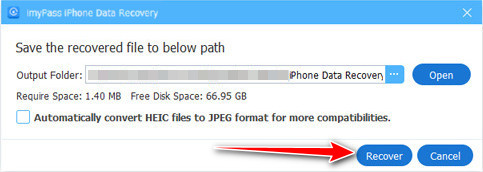
Del 3: Sådan får du slettet opkaldshistorik på iPhone uden en computer via iCloud
iCloud er en cloudbaseret lagringstjeneste fra Apple, der automatisk sikkerhedskopierer vigtige data fra din iPhone, herunder henter billeder, kontakter, beskeder og opkaldshistorik, hvis funktionen er slået til. Fordi iCloud fungerer trådløst i baggrunden, kan det ofte gemme et nyligt øjebliksbillede af din enhed, uden at du behøver at gøre noget. Dette gør det nyttigt, når du forsøger at gendanne mistede oplysninger uden at have brug for en computer. For dem, der spekulerer på, hvordan man får slettet opkaldshistorik på iPhone, giver iCloud en måde at gendanne disse data ved at synkronisere dem fra en tidligere sikkerhedskopi, der er gemt på din konto. Selvom det muligvis ikke tilbyder selektiv gendannelse, er det stadig en populær mulighed for brugere, der foretrækker at gøre alt direkte fra deres iPhone.
Gå til Indstillinger appen, find den Generel, Vælg Nulstil, og vælg den Slet alt indhold og indstillinger fra de muligheder, der vises på din iPhone.
Vælg derefter Slet nuIndtast din adgangskode, hvis du bliver bedt om det. Vent, indtil processen er færdig, konfigurer din enhed, vælg Gendan fra iCloud Backup, og log ind på din Apple ID-konto.

Her skal du vælge den seneste iPhone-sikkerhedskopi, du vil gendanne, og vente, indtil behandlingen er færdig. Når den er færdig, skal du gå til opkaldshistorikken og se, om loggene for det nummer, du leder efter, er der.
Del 4: Sådan ser du slettet opkaldshistorik på iPhone fra iTunes/Finder Backup
iTunes og Finder er desktopværktøjer udviklet af Apple, der giver brugerne mulighed for at sikkerhedskopiere og administrere deres iPhones ved hjælp af en Mac- eller Windows-computer. Disse sikkerhedskopier inkluderer en fuld kopi af dataene på din enhed på det tidspunkt, de blev lavet, inklusive opkaldshistorik. Hvis du regelmæssigt synkroniserer din iPhone med din computer, har du muligvis allerede en sikkerhedskopi, der indeholder de slettede opkaldslogge, du har brug for.
For dem, der spørger, hvordan man kan se slettet opkaldshistorik på iPhone, kan gendannelse fra en iTunes- eller Finder-sikkerhedskopi hjælpe med at hente disse oplysninger. Denne metode erstatter dog alle aktuelle data med sikkerhedskopiversionen, så den bruges bedst, når du er sikker på, at iTunes-softwarebackup rummer det, du leder efter.
Åbn iTunes eller den Finder-app, du vil bruge, og tilslut derefter iOS-enheden.
Vælg iPhone ikonet, der vises, for at få adgang til det, og tryk på knappen Gendan sikkerhedskopi fra Sikkerhedskopier.

Vælg den sikkerhedskopi, du vil hente, fra den liste, der vises, og klik på Gendan, og indtast adgangskoden på sikkerhedskopien, især hvis den er krypteret.
Konklusion
Det kan være frustrerende at miste sin opkaldshistorik, især hvis den indeholder vigtige numre eller detaljer, du har glemt at gemme. Men som du har set i denne guide, er der flere måder at gendanne eller se disse oplysninger på, uanset om du har en sikkerhedskopi eller ej. Værktøjer som imyPass gør gendannelse mulig selv uden sikkerhedskopier, mens iCloud og iTunes tilbyder mere traditionelle metoder, hvis du regelmæssigt synkroniserer din enhed. Hvis du stadig undrer dig... hvordan man tjekker slettede opkaldshistorik på iPhone, svaret afhænger af den metode, der bedst passer til din situation. Med de rigtige trin og værktøjer er det nemmere at få dine opkaldslogge tilbage, end du måske tror.
Hot løsninger
-
Gendan data
- Gendan WhatsApp-visning én gang foto
- Gendan slettede TikTok-videoer på mobilen
- Gendan slettet Facebook-foto
- Gendan Viber-beskeder, fotos osv.
- Gendan slettede Snapchat-fotos
- 5 bedste apps til kontaktgendannelse
- Gendan slettede Discord-beskeder
- AppGeeker iOS Data Recovery Review
- Gendan data fra DFU-tilstand
- Kan ikke gendanne iPhone-sikkerhedskopi
-
Lås iOS op
-
iOS-tip
-
Adgangskode tips

